당신은 GIMP에서 텍스트를 창의적으로 디자인하고 이를 정확하게 배치하고 싶나요? 이 가이드는 GIMP에서 텍스트 도구가 어떻게 작동하는지 보여주어 헤드라인과 본문 텍스트를 능숙하게 다룰 수 있도록 도와줍니다. GIMP에서 점 텍스트와 본문 텍스트를 효과적으로 사용하는 방법, 가이드를 설정하고 텍스트 설정을 조정하여 매력적인 결과를 얻는 방법을 배우게 될 것입니다.
주요 발견
- 점 텍스트와 본문 텍스트 간의 차이를 이해합니다.
- 텍스트 도구를 사용하여 텍스트를 배치하고 편집합니다.
- 정확한 위치에 대한 가이드를 사용합니다.
- 매력적인 모습을 위해 텍스트 설정을 조정합니다.
단계별 안내
텍스트 도구 활성화 및 사용
먼저 GIMP를 열고 텍스트를 삽입할 이미지를 불러옵니다. 도구 모음에서 텍스트 도구를 활성화하십시오. 텍스트 도구를 사용하면 이미지를 클릭하여 점 텍스트 또는 본문 텍스트를 생성할 수 있습니다. 이미지를 한 번 클릭하여 텍스트의 포인트를 설정하십시오. 이 텍스트는 동적으로 조정되므로 무한히 계속 쓸 수 있습니다.
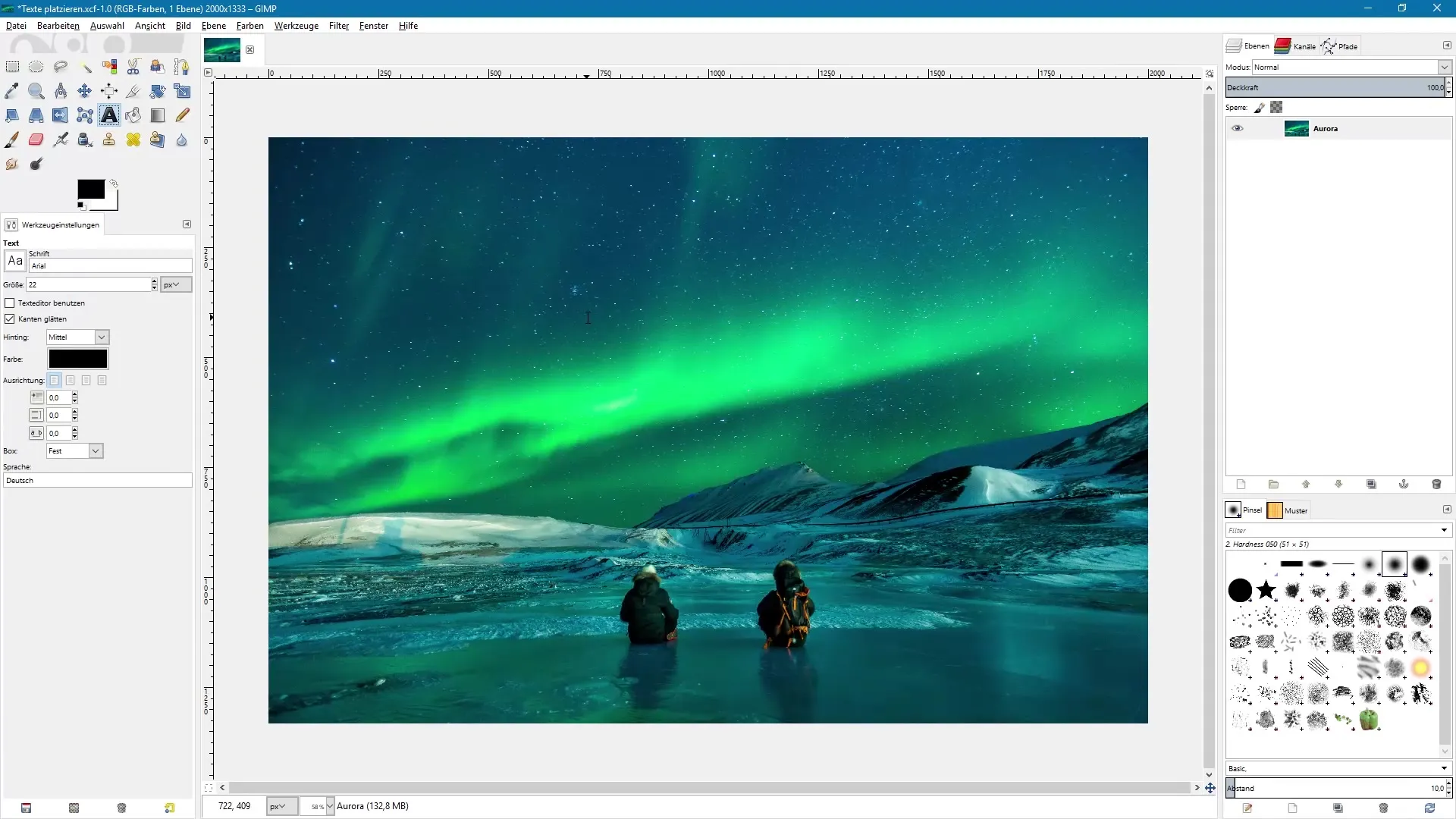
점 텍스트와 본문 텍스트의 차이
GIMP에는 Photoshop과 같은 프로그램에서의 전통적인 점 텍스트와 본문 텍스트의 구분이 없습니다. 이미지를 클릭하면 텍스트를 편집할 수 있는 텍스트 프레임이 생성됩니다. 프레임은 모서리의 조절자를 드래그하여 확장할 수 있습니다.
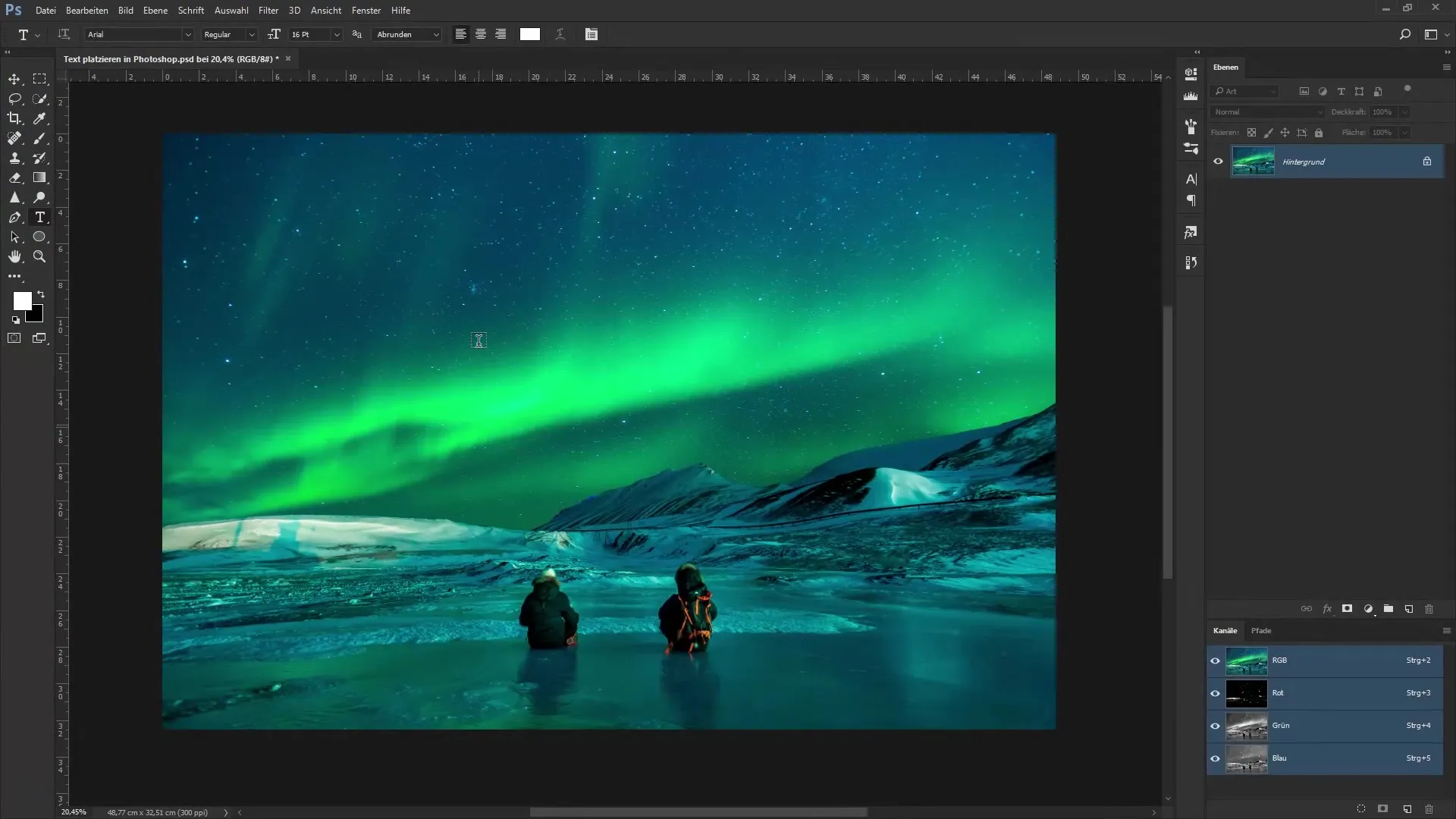
첫 텍스트 입력
텍스트를 삽입하려면 이미지에서 다시 클릭하십시오. 예를 들어 "Aurora"를 입력하여 오로라를 쓰십시오. 보시다시피 텍스트의 너비는 자동으로 조정됩니다. 텍스트 도구로 텍스트 프레임을 결합하면 텍스트를 이 상자 안에 배치할 수 있습니다.
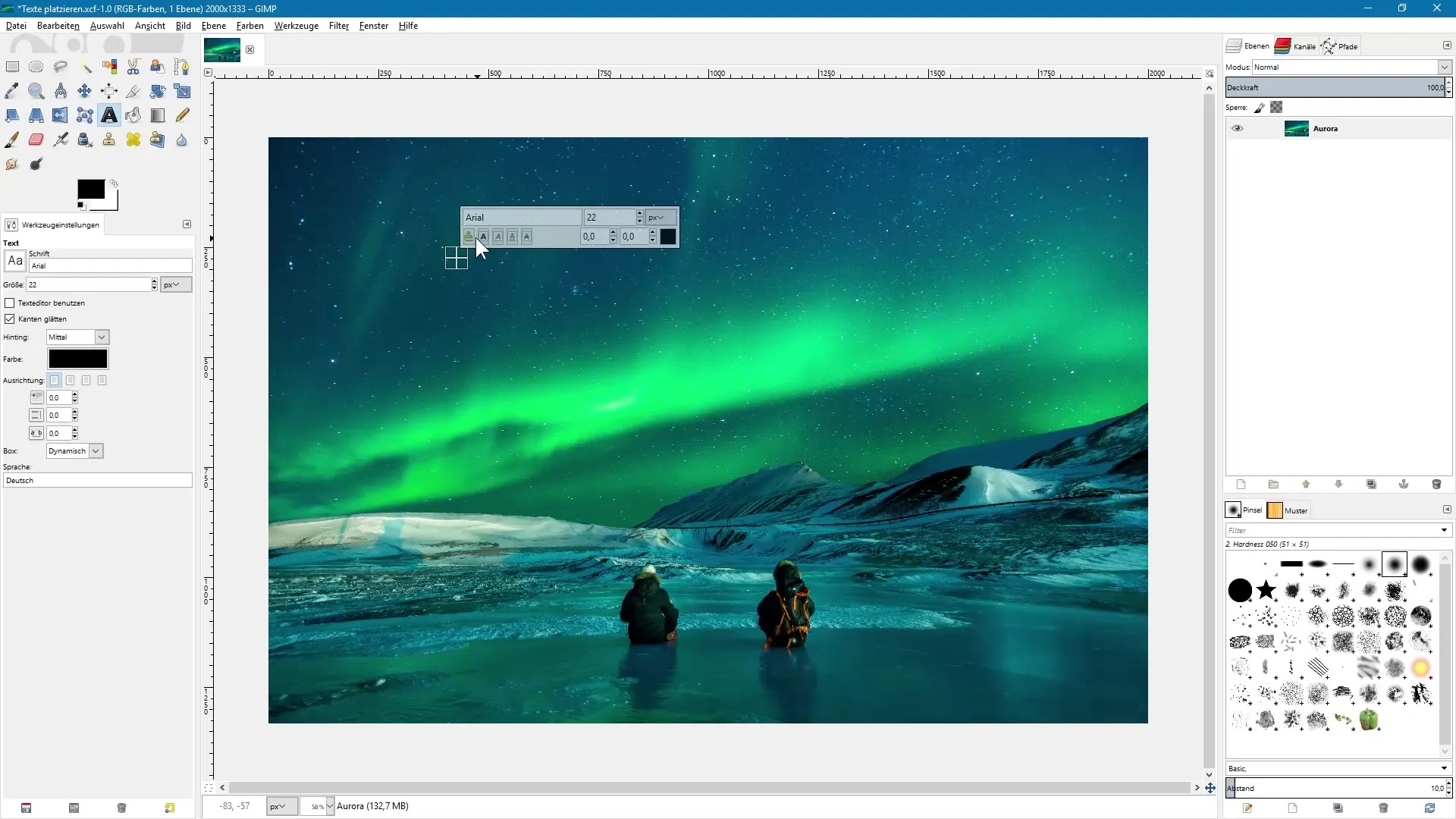
텍스트 설정 조정
글꼴 크기를 변경하려면 도구 설정에서 해당 값을 선택할 수 있습니다. 예를 들어, 두드러진 헤드라인을 위해 150픽셀을 선택하십시오. 도구 설정에서 글꼴도 변경하여 텍스트가 더욱 매력적으로 만들 수 있습니다. 또한 이미지를 직접 선택하여 색상을 변경할 수 있습니다.
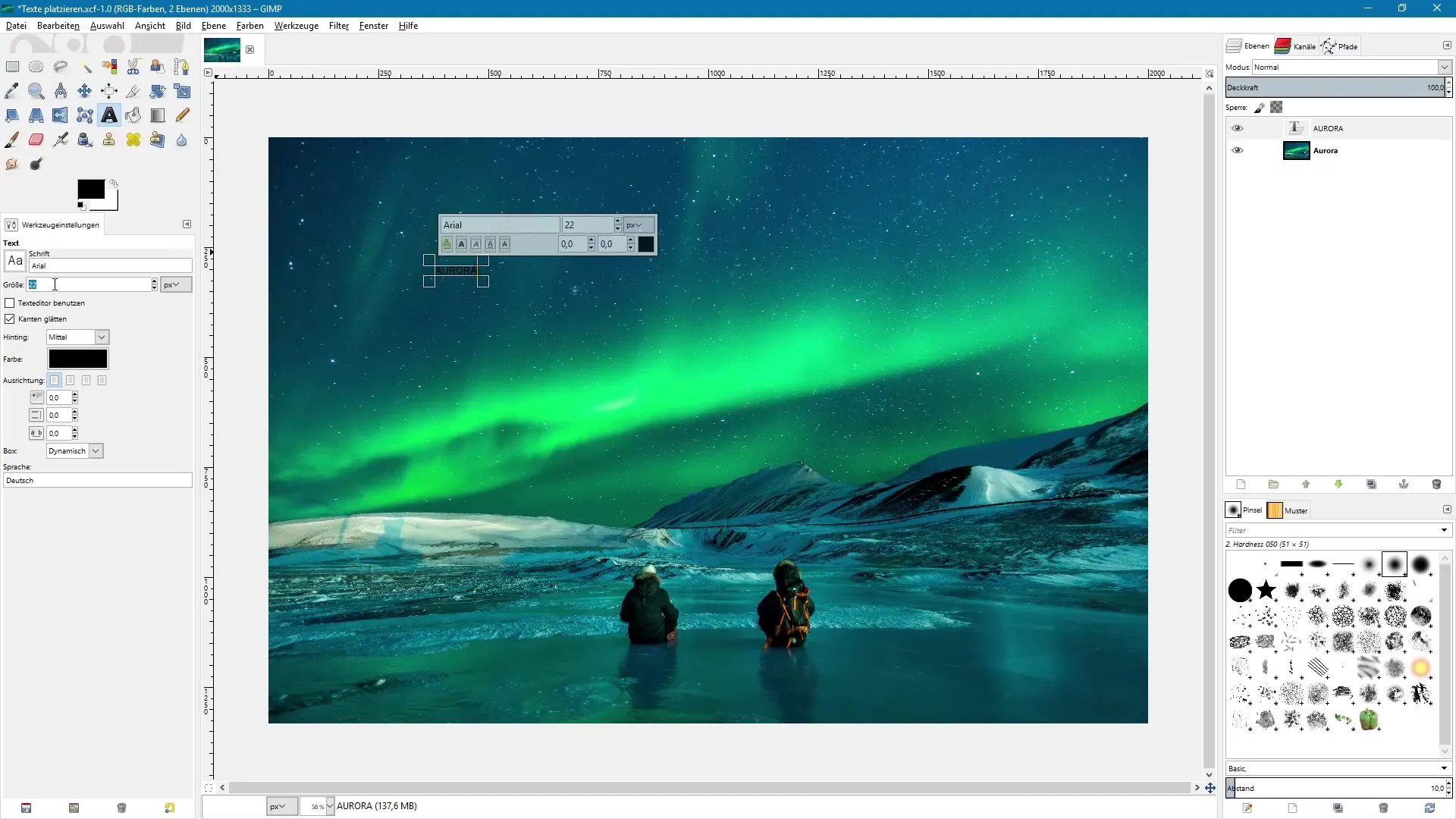
가이드 사용
텍스트를 정확하게 배치하려면 가이드를 사용하는 것이 좋습니다. 보기 설정에서 "가이드 표시" 기능을 활성화하십시오. 이제 보이는 눈금에서 원하는 가이드를 이미지로 드래그하십시오. 이 가이드는 텍스트를 정확하게 정렬하는 데 도움이 됩니다.
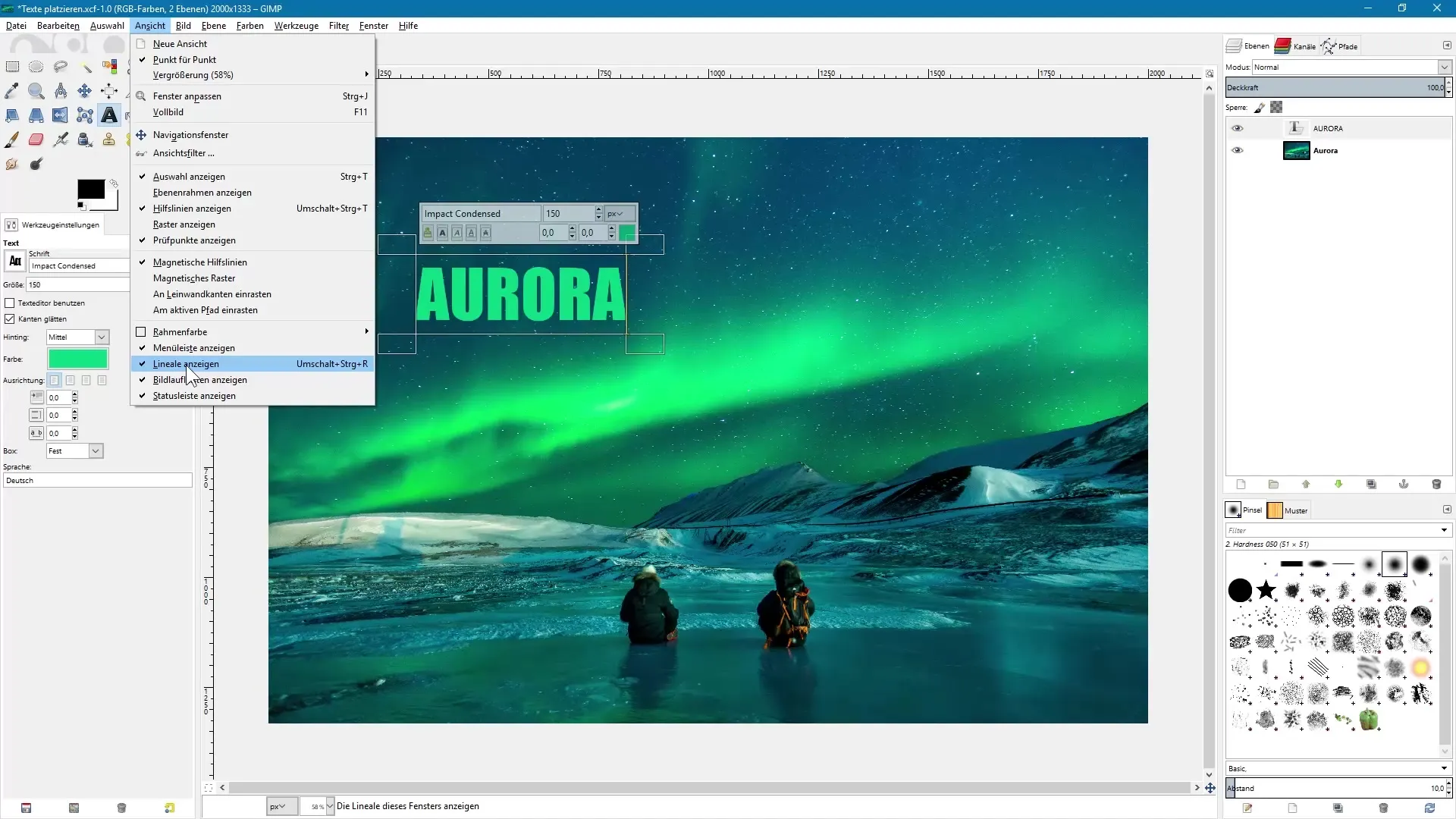
텍스트 프레임 및 텍스트 이동
GIMP에서 이동 도구를 활성화하고 "활성 레이어 이동" 옵션이 선택되었는지 확인하십시오. 이를 통해 배경을 의도치 않게 변경하지 않고 텍스트를 정확하게 이동할 수 있습니다. 가이드에 따라 텍스트를 배치하고 조화로운 레이아웃을 만드는 데 주의하십시오.
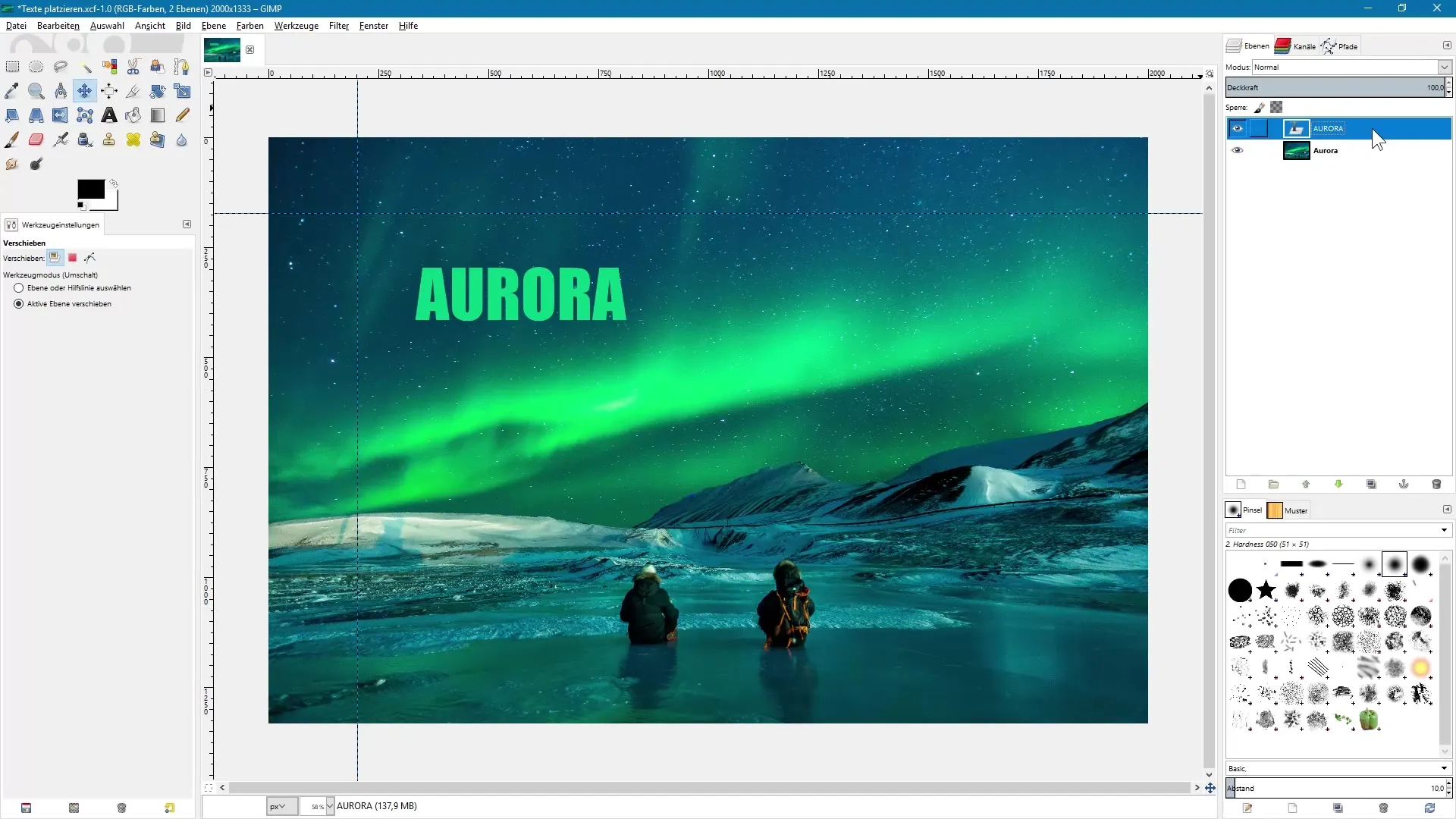
본문 텍스트 배치
본문 텍스트를 삽입하려면 다시 텍스트 도구를 드래그하여 텍스트 프레임을 생성합니다. Word에서 복사한 준비된 텍스트를 붙여넣습니다. Word에서의 서식은 전송되지 않지만 줄 바꿈은 유지됩니다.
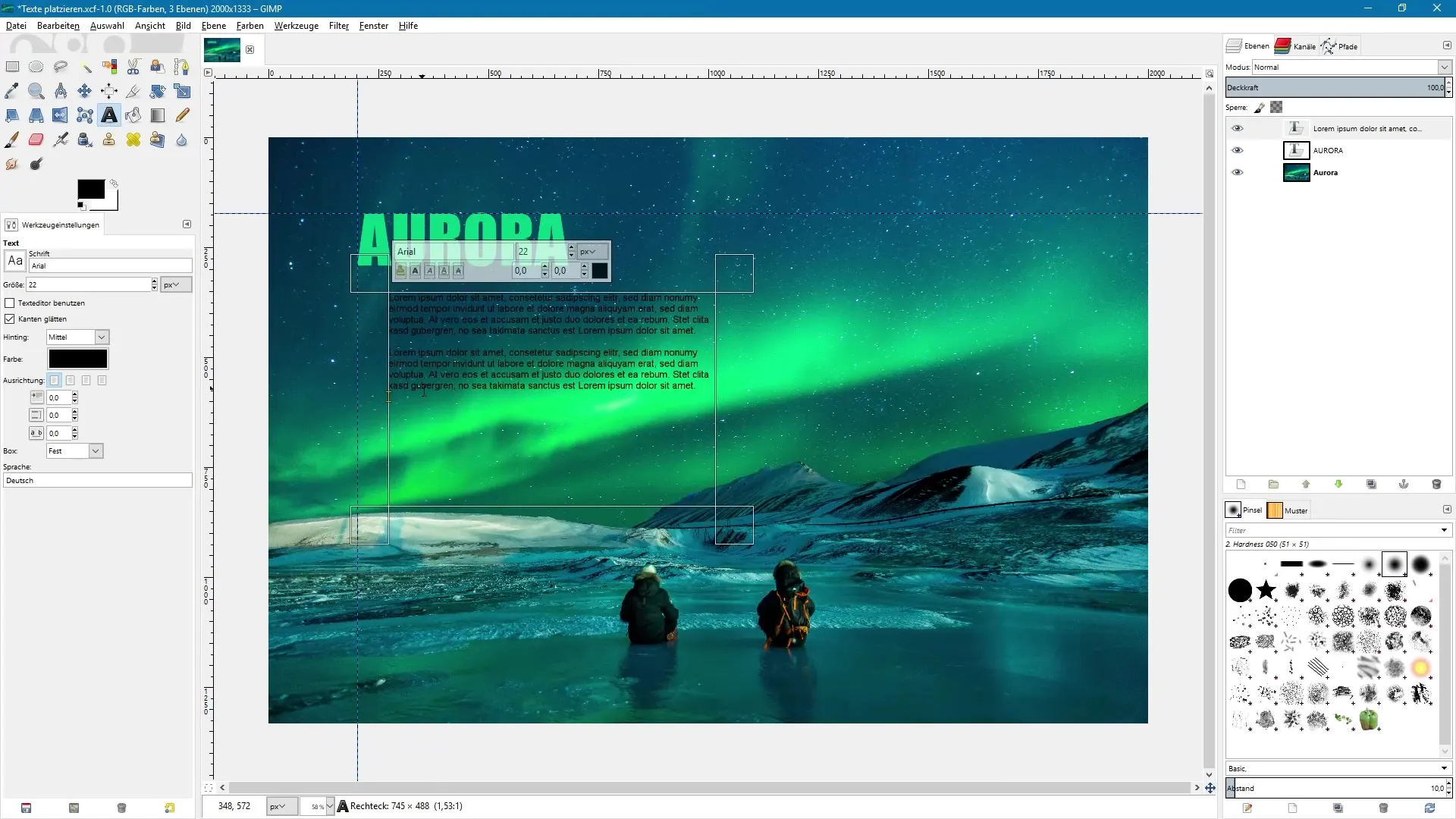
서식 조정
삽입된 텍스트는 나중에 크기와 형식을 조정할 수 있습니다. 레이어 패널에서 텍스트를 선택하고 도구를 사용하여 글꼴, 크기 및 색상을 변경합니다. 단락의 들여쓰기 또한 쉽게 정의할 수 있습니다.
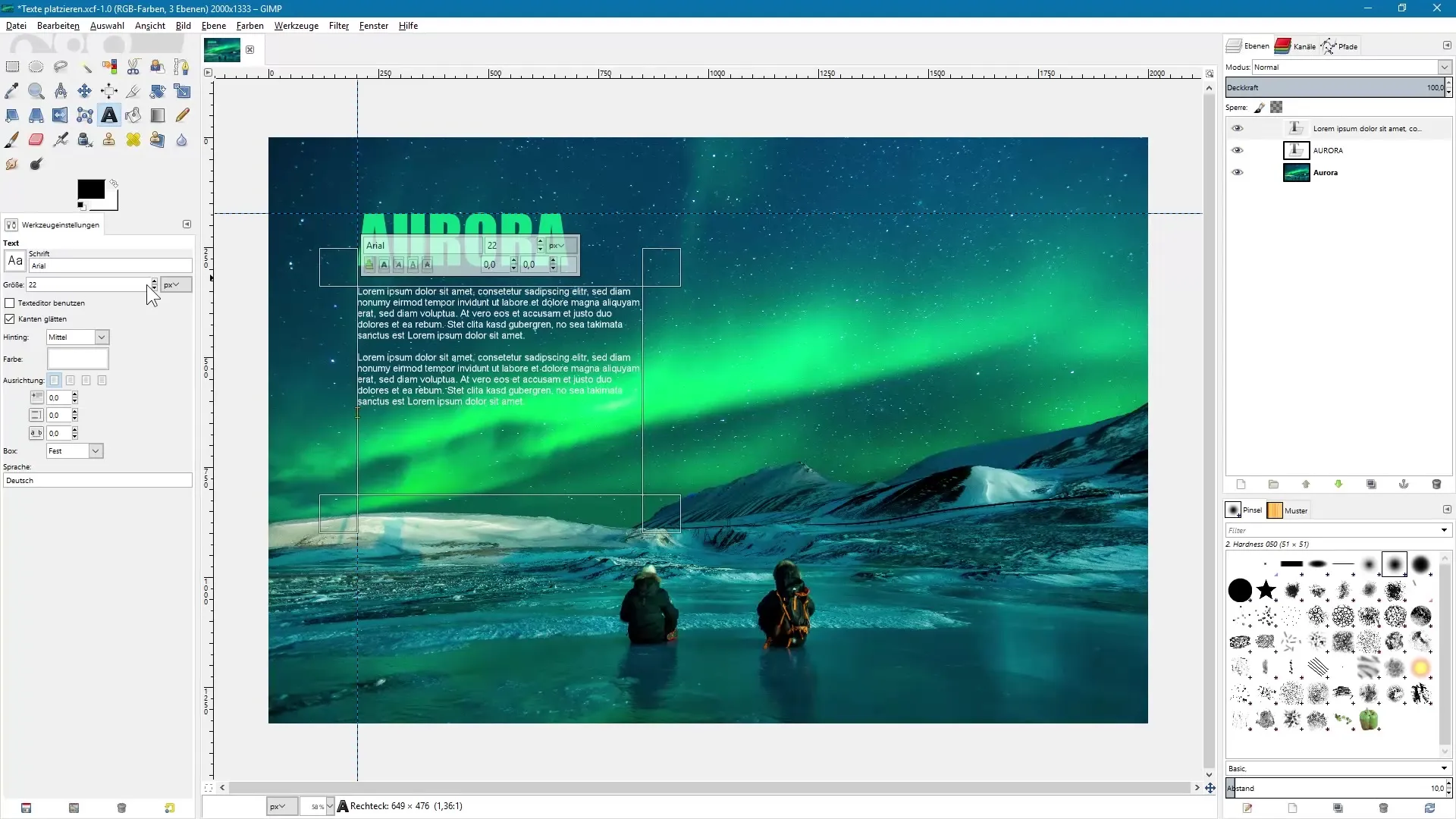
가이드 제거 및 최종 검토
최종 결과를 보려면 가이드를 숨깁니다. 가이드는 보기를 통해 비활성화하거나 눈금으로 직접 드래그하여 제거할 수 있습니다.
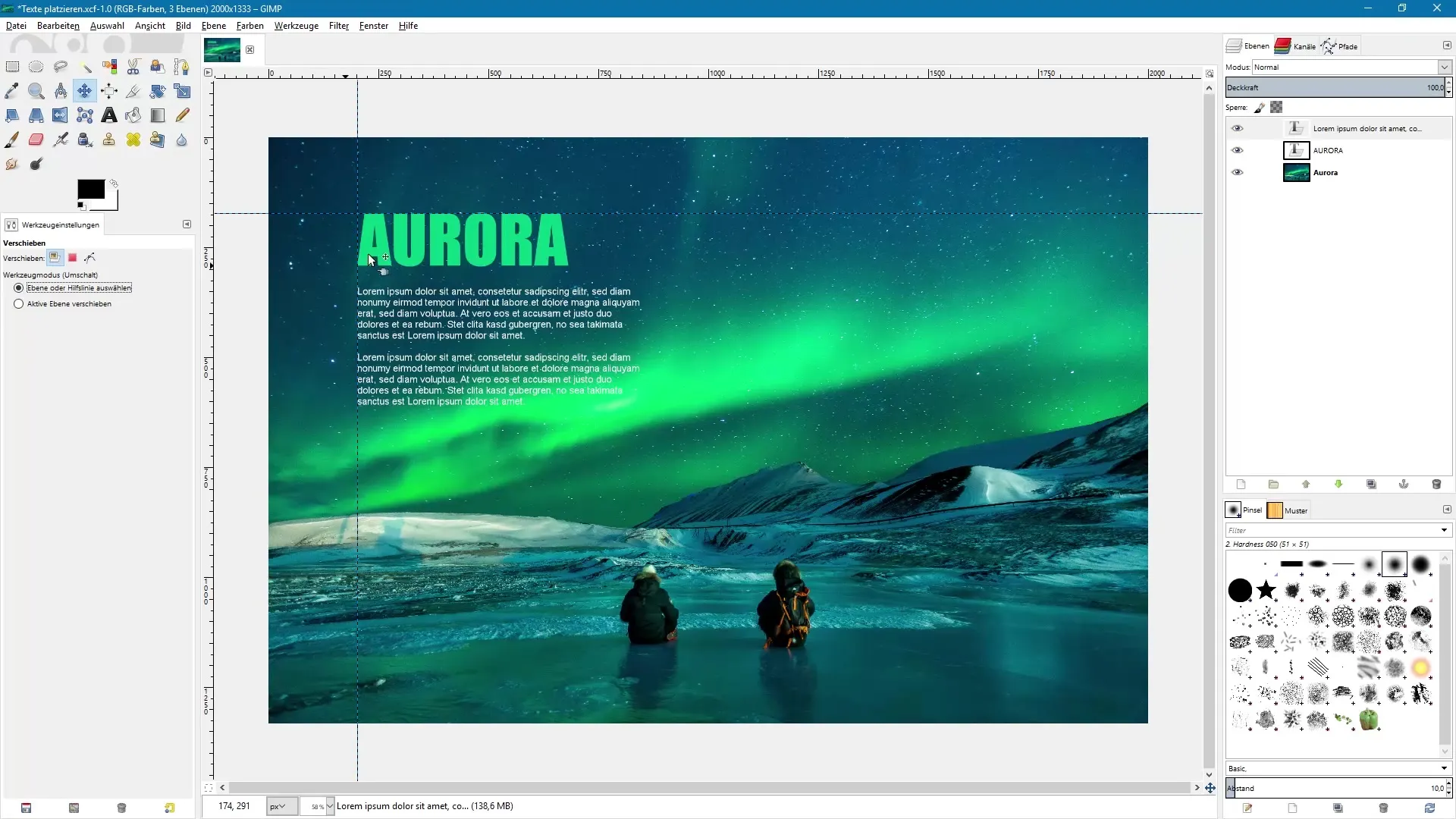
요약 – GIMP에서 텍스트 효과적으로 배치하고 편집하기
이 가이드를 통해 GIMP에서 텍스트 도구를 배웠습니다. 이제 점 텍스트와 본문 텍스트를 효과적으로 배치하는 방법, 정렬을 위한 가이드를 사용하는 방법, 그리고 원하는 대로 텍스트 설정을 조정하는 방법을 알고 있습니다. 처음 보기에는 복잡해 보이지만 그렇게 어렵지 않습니다. 약간의 연습을 통해 GIMP에서 텍스트 편집의 전문가가 될 것입니다.
자주 묻는 질문
GIMP에서 점 텍스트와 본문 텍스트의 차이는 무엇인가요?GIMP에는 명확한 구분이 없으며 두 종류의 텍스트는 동적으로 조정되지만 본문 텍스트는 텍스트 프레임을 통해 생성됩니다.
내 텍스트에 색상을 선택하는 방법은?색상 선택 아이콘을 클릭하고 스포이드로 색상을 선택하여 이미지에서 직접 색상을 선택할 수 있습니다.
내 텍스트를 정확하게 배치하는 방법은?보기에서 활성화할 수 있는 가이드를 사용하여 텍스트를 이미지에 정확하게 정렬합니다.
GIMP에서 글꼴 크기를 변경하는 방법은?텍스트 도구를 선택하고 텍스트를 클릭한 후 도구 설정에서 크기를 조정합니다.
생성 후에도 텍스트를 편집할 수 있나요?네, GIMP의 모든 텍스트는 레이어 패널에 별도의 텍스트 레이어로 저장되며 여전히 편집할 수 있습니다.

